Materiais de Renderização
O comando MATERIAIS cria materiais e edita suas propriedades através do Explorer do Desenho.
O comando ABRIRNAVMAT abre o painel Materiais de Renderização, que mostra uma visão geral dos materiais disponíveis para renderização em alta-resolução.
O comando FECHARNAVMAT fecha o painel Materiais de Renderização.
O comando MAPEARMATERIAL permite ajustar como uma imagem de textura é mapeada para faces de um sólido 3D e entidades preenchidas como faces 3D, polilinhas largas e malhas de polígono.
As definições de material são salvas no desenho. Cada desenho contém o material Global, que você não pode excluir ou renomear. As propriedades do material Global podem ser editadas.
Glossário de Materiais
- Cor difusa: a cor que o objeto revela sob luz branca direta, pura. É percebido como a cor do objeto em si.
- Cor Ambiente: a cor do objeto na sombra, sob a luz ambiente ao invés da luz direta.
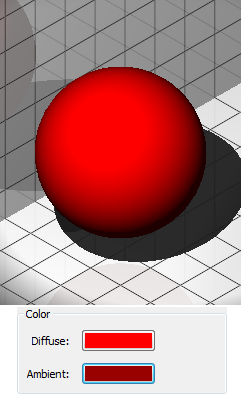
- Destaques: são os destaques altamente reflexivos na cor do material.
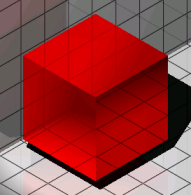
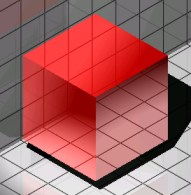
Destaques Metálicos (à esquerda) e Não-metálicos (à direita)
- Sombreamento: como a cor e o brilho de uma superfície variam com a iluminação.
- Mapeamento-de-Textura: adiciona detalhes a uma superfície, que não estão incluídos no próprio modelo 3D.
- Mapa difuso: adiciona uma estrutura ou padrão a uma superfície, para simular um material.
- Mapa de transparência: define a transparência de uma textura, de 0% (preto) a 100% (branco) e qualquer tom entre eles (escalas de cinza). (Preto=Mapa de transparência)

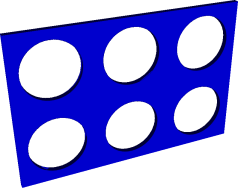

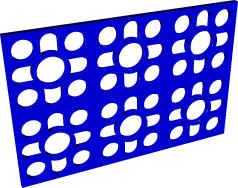
- Mapa de relevo: simula uma certa aspereza ou relevo nas superfícies. (esquerda = com mapa de relevo)


- Refletividade: é a propriedade de uma superfície refletir a luz.
- Transparência: transmissão nítida de luz através de objetos sólidos.
- Translucidez: transmissão dispersa de luz através de objetos sólidos.
- Refração: desvio da luz, quando passar por objetos transparentes.
- Auto-iluminação: parece como se uma superfície está emitindo sua própria luz. Nenhuma luz é lançada (projetada) sobre outros objetos.
Definindo materiais de renderização
Consulte o comando MATERIAIS.
Adicionar um material de renderização ao desenho
- Selecione o material no painel Materiais de Renderização.
- Clique o botão-direito e escolha a opção Adicionar ao desenho.
Adicionar seus próprios materiais
- Baixe as texturas que você deseja usar.Nota: você pode baixar uma foto da sua textura, mas para obter a visualização mais realista, é melhor baixar um arquivo zip que forneça diferentes representações da textura:
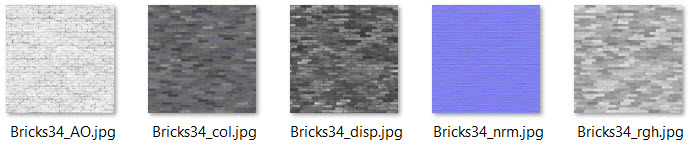
- Inicie o comando MATERIAIS.
A caixa de diálogo Explorer do Desenho — Materiais é exibida.
- Clique no botão Novo.
- Dê um nome ao seu novo material.
- Verifique o Mapa Difuso e o Mapa Relevo.
- Edite o caminho do mapa difuso (
 ) para a imagem colorida da sua textura.
) para a imagem colorida da sua textura. - Edite o caminho do mapa de relevo (
 ) para a imagem normal de sua textura.
) para a imagem normal de sua textura.Isso dará ao seu material de renderização uma aparência mais 3D e realista.
- Edite a escala da sua imagem até obter uma imagem realista na visualização.
A escala da textura representa o número de unidades de desenho cobertas pela largura total da imagem.
- Clique o botão-direito no seu novo material e escolha Adicionar biblioteca de materiais no menu de contexto.
- Feche a caixa de diálogo Explorer do Desenho.
- Abra o painel Materiais de Renderização e clique na pasta Definido pelo Usuário.
Você encontra seu novo material nesta pasta da biblioteca.
Essa pasta é gerada automaticamente no seguinte caminho: C:\ProgramData\Bricsys\RenderMaterials\UserMaterials\User defined.
Adicionar a biblioteca de materiais Redway
Consulte o artigo do Guia Adicionar a biblioteca de materiais Redway.
Atribuir materiais de renderização
Os materiais podem ser atribuídos a uma camada, e a entidades ou subentidades. Se a propriedade Material de uma entidade for PorCamada, o material atribuído à Camada onde está a entidade será usado.
Por padrão, as novas entidades obtém a configuração de material PorCamada.
Atribuir um material de renderização a entidades
Quando o estilo visual atual é BIM, Modelagem, Realista ou Raio-X, entidades e subentidades são renderizadas usando seu material.
Método 1: Usando o painel Propriedades
- Selecione as entidades ou subentidades (por exemplo. faces ou sólidos 3D).
- Em , clique a seta 'abaixo' e selecione o material na lista Material.
Método 2: Usando o painel Materiais de Renderização
- Selecione o material, que inicia o comando ATRIBUIRMATERIAL.
O cursor se transforma em um pincel.
Você é solicitado: Selecione o objeto ao qual atribuir material:
- Clique nas entidades ou subentidades para atribuir o material.
- (opção) Selecione um material diferente, e clique em mais entidades ou subentidades.
- (opção) Clique e segure a tecla Alt.
O cursor se transforma em um conta-gotas.
Você é solicitado: Selecione o material do objeto:
Clique em uma entidade ou subentidade para copiar o material e, em seguida, clique em entidades ou subentidades para atribuir o material a essas.
Para atribuir um material a um conjunto de seleção:
- Selecione as entidades.
- Pesquise o material no painel Materiais de Renderização.
- Clique no material.
O material é atribuído a todas as entidades ou subentidades na seleção.
Atribuir um material a uma camada
- Selecione o campo Material da camada no painel Camadas ou na caixa de diálogo Explorer do Desenho — Camadas.
- Clique na seta para baixo e selecione o material na lista.
Estão disponíveis apenas os materiais carregados no desenho.
Remover um material de renderização
Atribuir o material Global, remove um material de renderização de uma entidade ou subentidade.
- Selecione as entidades e/ou subentidades.
- Selecione o campo Visualização 3D / Material no painel Propriedades e selecione o material Global.

